"Sé que la aplicación Correo en mi computadora portátil Mac ocupa espacio porque descarga todo el correo que tengo almacenado, cómo eliminar la aplicación de correo en Mac?" Es bien sabido que el almacenamiento de correo es consumido por varios archivos adjuntos que vienen con sus correos electrónicos, como documentos, videos, fotos, etc. Si está buscando una forma efectiva de limpiar la aplicación de Correo, esta guía es correcta. para ti.

Si arrastra la aplicación Correo a la carpeta Papelera, solo puede recibir un mensaje de alerta que dice que el Correo no se puede eliminar a la Papelera porque no se puede eliminar. Dado que la aplicación Mail viene con macOS, no se puede eliminar. Afortunadamente, Aiseesoft Mac Cleaner puede satisfacer su necesidad

161,522 Descargas
Aiseesoft Mac Cleaner: el mejor administrador de aplicaciones en Mac
100% Seguro. Sin anuncios.
Inicie la mejor aplicación de administrador de aplicaciones después de instalarla en su computadora Mac. Ve a la limpiador pestaña en el lado izquierdo, y elija Correo no deseado. Haga clic en Escanear botón para mostrar los correos electrónicos almacenados en su disco duro. presione el Ver después de escanear, seleccione los correos no deseados y haga clic en el botón Limpiar para eliminar el almacenamiento de correo en Mac.

Cambie a la Kit de herramientas pestaña en la barra lateral izquierda y haga clic en el Desinstalar botón. Ahora, haga clic en el Escanear para comenzar a buscar las aplicaciones en su máquina. Espere a que finalice el escaneo de la aplicación y presione el botón Ver botón para mostrarlos.
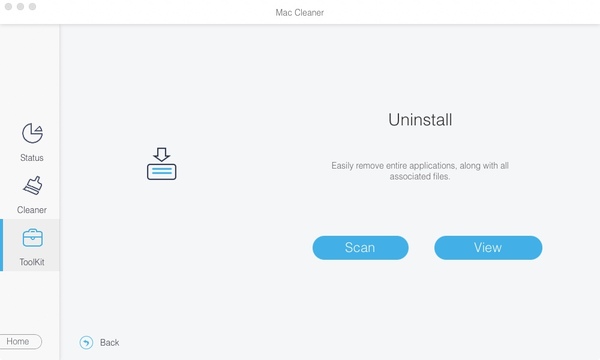
Marque la casilla junto a cada aplicación que desea eliminar de Mac. Puede localizar las aplicaciones específicas con el Buscar cuadro en la parte superior derecha. Por último, haga clic en el Fácil en la esquina inferior derecha para eliminar las aplicaciones de Mac inmediatamente.

Como se mencionó anteriormente, la aplicación Mail está preinstalada en su MacBook. No puede eliminarlo ni desinstalarlo para proteger la integridad del sistema. Para eliminar la aplicación Mail de Mac, debe deshabilitar la Protección de integridad del sistema. Para ayudarlo a comprender, mostramos todo el proceso en tres etapas.





Si está utilizando otro cliente de correo electrónico y nunca desea la aplicación de correo integrada, puede eliminar sus cuentas. Eso evita que reciba mensajes. Vaya al menú Apple, elija la opción Preferencias del sistema y seleccione Cuentas de Internet. Navegue a las cuentas asociadas con Mail, seleccione una y desmarque Mail, repítalo a otras cuentas.
Pregunta 1. ¿El correo ocupa espacio en Mac?
Sí, la aplicación Mail no le permite recibir y enviar correos electrónicos, sino que también descarga los mensajes y los archivos adjuntos a su disco duro. La cantidad de almacenamiento que ocupa está determinada por el tipo y la cantidad de sus correos electrónicos. Si se ha suscrito a un montón de marcas y boletines, es considerablemente grande y puede ralentizar su computadora.
Pregunta 2. ¿Cómo evitar que Mail descargue mensajes?
Visite la Correo menú, seleccione Preferencias, y entonces Cuentas. Haga clic en una cuenta y elija la Comportamientos del buzón. Haga clic en el menú de abajo Borrar mensajes basuray seleccione un período. Haga clic en el menú debajo Borrar mensajes eliminadosy seleccione un período también. Luego, la aplicación Mail eliminará los mensajes con regularidad. Puede evitar que Mail descargue archivos adjuntos en el Información de la cuenta pestaña en el Cuentas diálogo.
Pregunta 3. ¿Por qué no puedo eliminar los complementos de Safari?
Una vez que elimine la aplicación Mail en Mac, ya no podrá recibir ni enviar correos electrónicos. Eso puede traer problemas a su máquina. Por lo tanto, será mejor que utilice un cliente de correo electrónico de terceros o reinstale la aplicación Mail en su máquina.
Conclusión
Esta guía ha hablado sobre cómo eliminar la aplicación de correo integrada en MacBook Pro u otras máquinas. Para obtenerlo, debe deshabilitar la Protección de integridad del sistema. El proceso es un poco complicado y requiere habilidades técnicas. Para la gente promedio, Aiseesoft Mac Cleaner es una solución fácil para limpiar el almacenamiento de correo y liberar espacio. Si tiene otras preguntas, como si la desinstalación de Mail marca una diferencia notable en el almacenamiento de su disco duro, háganoslo saber en el área de comentarios debajo de esta publicación.

Mac Cleaner es una herramienta profesional de administración de Mac para eliminar archivos basura, desorden, archivos grandes/antiguos, eliminar archivos duplicados y controlar el rendimiento de su Mac.
100% Seguro. Sin anuncios.